Skypen avulla käyttäjät voivat tehdä ilmaisia puhelu- ja videopuheluja kaikkialla maailmassa. Voit myös jakaa valokuvia, viestejä, hymiöitä ja muita tiedostoja reaaliajassa Skypen avulla. Valitettavasti sinun on ehkä poistettava Skype Macissa yhteensopimattomuuden vuoksi, lopetettava odottamatta virhe ja muut ongelmat.
On totta, että voit vetää ja pudottaa Skype-sovelluksen roskakoriin. Mutta jos haluat poistaa Skypen asennuksen Macista kokonaan tai kohtaat Skypen asennuksen poistamisen ongelman, sinun on noudatettava ratkaisuja. Tämä artikkeli toimii kaikissa Mac-käyttöjärjestelmissä, mukaan lukien macOS Sequoia, Sonoma, Ventura, Monterey, Big Sur jne.

- Osa 1: Skype-ohjelman poistaminen Macista, jossa on helppokäyttöisyys
- Osa 2: Miten Skype poistetaan manuaalisesti Macista
- Osa 3: Skype-sovelluksen poistaminen liiketoiminnasta Macissa
Osa 1. Skype-ohjelman asennuksen poistaminen Macista, jossa on helppo
Apeaksoft Mac Cleaner voi poistaa kaikki Mac-sovelluksesi sovellukset kokonaan. Perinteisiin sovellusten poistamiseen verrattuna voit poistaa muutamia napsautuksia koskevia tiedostoja ja historiaa. Toisessa sanassa voit säästää aikaa Skype for Macin poistamiseen. Muuten voit vapauttaa enemmän tallennustilaa Macissa. Mac Cleaner voi skannata kaikki ei-toivotut tiedostot tai sovellukset perusteellisesti. Voit seurata luetteloa poistamaan tai poistamaan sovelluksen Macissa vaivattomasti.
- Poista Skypen ja muiden kolmansien osapuolten sovellukset Macissa kokonaan irtotavarana.
- Nopeuta Macia, poista roskapostitiedostot ja tyhjä roskakori Macissa helppo prosessi.
- Etsi ja poista päällekkäisiä tiedostoja tai kansioita Macilla.
- Seuraa laitteiston terveyttä, mukaan lukien levyn käyttö, muistin käyttö, akun tila ja suorittimen käyttö.
- Etsi tiedostoja nimen, koon, ajan ja muiden tekijöiden perusteella skannatusta tuloksesta.
Skype-ohjelmiston täydellisen poistamisen ja siihen liittyvien tiedostojen poistaminen Macissa
Vaihe 1. Käynnistä Skype-asennuksen poistotyökalu
Lataa ja asenna Skype Uninstaller ilmaiseksi Mac-tietokoneellesi. Olet oletusarvoisella Järjestelmän tila -sivulla. Täällä voit tarkistaa suorittimen, muistin ja levyn tilan prosentteina. No, voit myös napsauttaa sen kuvaketta Mac-näytön ylävalikkorivillä saadaksesi tarkistuksen.

Vaihe 2. Skannaa asennettuja sovelluksia Macissa
Valitse vasemmassa paneelissa "Työkalut" -kohdassa Poista asennusohjelma. Napsauta "Skannaa" Mac Cleanerin alaosassa. Odota hetki prosessin loppuun saattamiseksi. Jos et ole tyytyväinen skannaustulokseen, voit napsauttaa “Skannaa uudelleen” oikean alakulman lähellä saadaksesi toisen kokeilun.

Vaihe 3. Valitse ohjelmasta Skype-sovellus
Vieritä alaspäin ja valitse luettelosta ”Skype”. Voit myös etsiä Skypeä kaikkien skannattujen sovellusten joukosta "Haku" -moottorilla. Oikeassa paneelissa kaikki Skype-tiedostot näytetään luokissa. Mitä kauemmin olet käyttänyt Skypeä, sitä enemmän Skypeä koskevia tiedostoja ja kansioita näet.
Näin voit helposti poista Office, Safari, Viber jne. Macista.
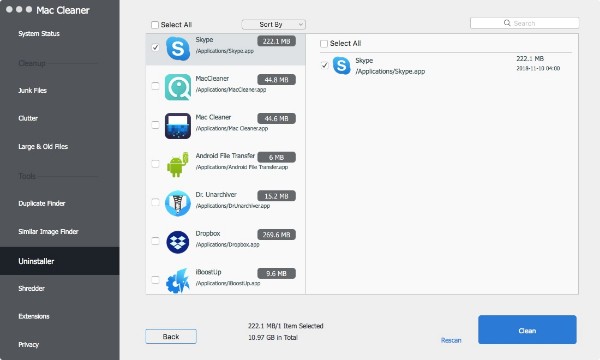
Vaihe 4. Poista Skype Macista kokonaan
Merkitse ennen poistettavia kohteita. Napsauta sitten "Clean" ikkunan oikeassa alakulmassa. Ilmoitus avautuu seuraavien viestien kanssa: "Haluatko varmasti poistaa valitut tiedostot?" Napsauta "Vahvista" siirtyäksesi eteenpäin. Tämän seurauksena ohjelma voi poistaa Skypen Mac OS X / 11: stä muutamassa sekunnissa.

Osa 2. Miten Skype poistetaan manuaalisesti Macista
Skypen vetäminen ja pudottaminen roskakoriin ei ole oikea tapa poistaa Skype Macista kokonaan. Voit silti nähdä Skype-tiedostoja Mac-kiintolevylläsi. No, rauhoittu ja ota se helposti. Voit poistaa Skype-sovelluksen ja poistaa sen Mac-tietokoneestasi myös itse. Huomaa, että tähän ratkaisuun on käytettävä paljon enemmän aikaa.
Vaihe 1. Lopeta Skype Macissa
Etsi Skype-kuvake ylhäältä. Valitse Skype-pudotusvalikosta Lopeta Skype. Voit myös napsauttaa hiiren kakkospainikkeella Skype-painiketta Dockissa. Lopeta sitten Skype-sovelluksen suorittaminen valitsemalla Lopeta. Jos Skype for Mac ei lopeta, voit pakottaa lopettamaan Skypen Activity Managerin avulla.
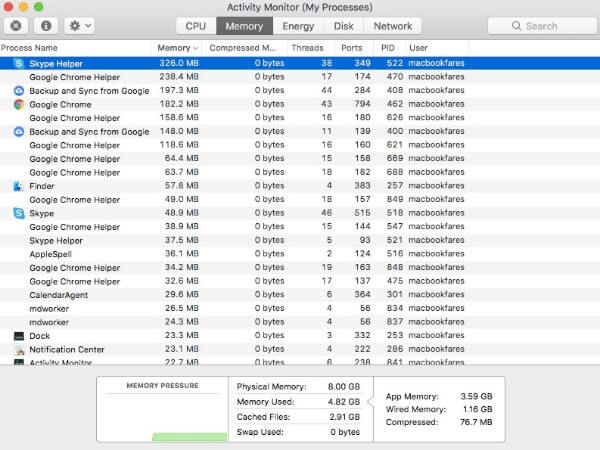
Vaihe 2. Poista Skype-asennuspaketti
Avaa Finder ja etsi ”Applications” -kansio. Voit myös valita Sovellukset Siirry-alivalikosta. Pidä ja vedä Skypeä roskakoriin. Se on tapa poista Skype-viestit ja muita tiedostoja, mutta on vielä muita välimuistitiedostoja, jos haluat poistaa ohjelman.

Vaihe 3. Poista Skype Macista kokonaan
Valitse avattavasta Finderin Siirry-luettelosta Siirry kansioon… Tulla sisään "~ / Library /”Tyhjään ruutuun. Paina sitten näppäimistön Enter-näppäintä. Kun löydät Kirjasto-kansion, valitse sovellustuki useista kansioista.

Haluat ehkä tietää: Skype-yhteystietojen poistaminen Skype-liiketoiminnasta?
Osa 3. Skype-sovelluksen poistaminen liiketoiminnasta Macissa
Skype for Business on nimensä mukaan myös liiketoimintalähtöinen Skype-versio. Voit tehdä Skype-puheluita työtovereiden kanssa helposti erillisten työyhteyksien avulla. Skype for Business on Macissa kuitenkin erilainen.
Vaihe 1. Lopeta Skype for Business
Valitse vasemmassa yläkulmassa olevasta Apple-pudotusvalikosta ”Force Quit…”. Valitse ”Skype for Business” ja vahvista napsauttamalla ”Force Quit”.
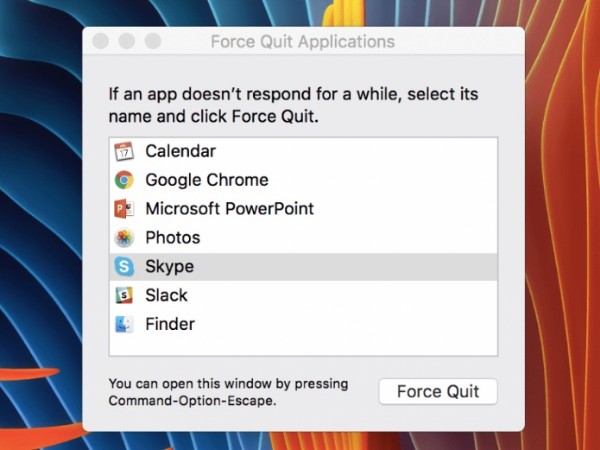
Vaihe 2. Avaa Kontit-kansio
Avaa Finder-sovellus. Valitse vasemmasta paneelista ”Applications”. Vedä ja pudota Skype for Business roskakoriin. Paina sitten "Shift", "Command" ja "G" -näppäimiä yhdessä päästäksesi "Siirry kansioon ..." -valintaikkunaan. Tulla sisään "~ / Library / Containers /”Ja paina“ Enter ”-näppäintä.
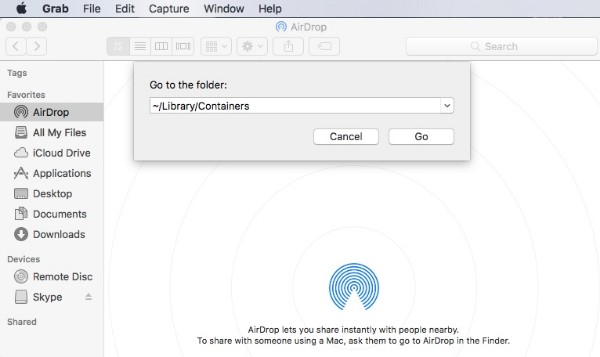
Vaihe 3. Poista Skype for Business Macista kokonaan
- 1. Etsi ja poista ”com.microsoft.SkypeForBusiness” -tiedosto Containers-kansiosta.
- 2. Poista “com.microsoft.SkypeForBusiness.savedState” Tallennetun sovelluksen statusta -kansiosta.
- 3. Poista ”com.microsoft.SkypeForBusiness.plist” Asetukset-kansiosta.
- 4. Avaa ”Internet-laajennukset” -kansio ”Kirjasto” -kohdassa. Napsauta hiiren kakkospainikkeella "MeetingJoinPlugin.plugin" ja valitse "Siirrä roskakoriin".
- 5. Tyhjennä roskakorit ja käynnistä tietokone uudelleen.
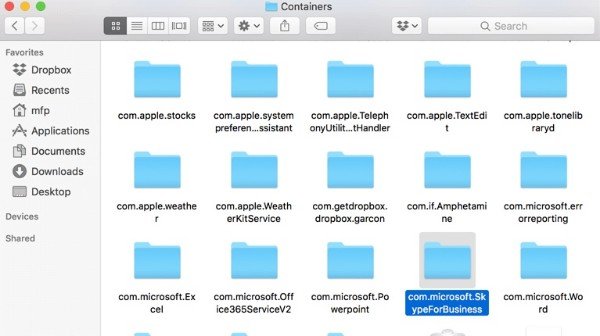
Tarkista tiedot tästä oppaasta, jos haluat poista Skype-tilisi.
Yhteenveto
Voit poistaa Skype-ohjelman kokonaan Mac-tietokoneesta manuaalisesti tai nopeasti sovelluksen asennuksen poisto-ohjelman avulla. Vaikka perinteinen Skype-asennuksen poisto vie enemmän aikaa. Jos haluat tehdä puhtaan Skype-asennuksen asennuksen lyhyessä ajassa, Mac Cleaner voi olla parempi valinta. Jos sinulla on kysyttävää Skypen poistamisesta Macissa, voit jakaa yksityiskohtaisempia tietoja kommenteissa.




